Bạn đang sở hữu một chiếc Acer và muốn xóa mật khẩu BIOS cho máy của bạn, bạn muốn format ổ cứng của bạn. Sửa chữa laptop 24h sẽ chia sẻ với bạn kiến thức này để các bạn tự mình thao tác.

Xóa mật khẩu BIOS cho laptop Acer
Bạn muốn format máy của mình nhưng lại không biết bắt đầu từ đâu? Cho các bạn chưa biết thì BIOS chính là nơi bắt đầu. Vì vậy Sửa chữa laptop 24h sẽ hướng dẫn các bạn cách xóa mật khẩu BIOS cho máy laptop Acer. Cùng theo dõi nhé!
Một số cách có thể sử dụng để xóa mật khẩu BIOS cho laptop Acer
Bạn có thể áp dụng các cách chúng tôi chia sẻ dưới đây để xóa mật khẩu.
Cách 1. Sử dụng lệnh
Nếu máy khởi động hệ thống bình thường hoặc nhập vào DOS. Bạn hãy đánh lệnh tiếp theo, bạn có thể thử các phương pháp dưới đây để xóa lệnh BIOS:
- debug
_ o 70 16
_ o 71 16
_ q
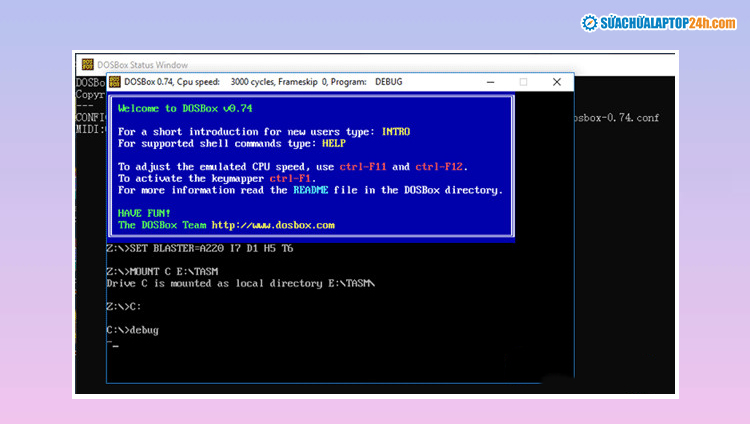
Sử dụng lệnh
Bạn có thể tìm thấy máy có cùng bo mạch chủ mà không có mật khẩu, và sau đó thực hiện sao lưu CMOS với phần mềm sao lưu hệ thống RESCUE trong gói phần mềm NU. Và sau đó phục hồi CMOS với mật khẩu thông qua việc sao lưu, sau đó bạn có thể dễ dàng xóa mật khẩu SETUP cho máy.
Tin tức: Cập nhật BIOS mới khiến hàng loạt mẫu laptop Dell bị tê liệt
Nếu máy không thể khởi động hệ thống bình thường, mà phải xóa bằng cách tháo máy ra. Hãy nhớ rằng mật khẩu BIOS máy tính xách tay không được lưu trữ trong BIOS, mà là bên trong chip EEPROM. Thậm chí ngay cả khi BIOS không có điện, mật khẩu vẫn tồn tại trong chip EEPROM. Bên cạnh đó, việc crack mật khẩu khá phức tạp. Vì vậy bạn sẽ mất rất nhiều chi phí để giải mã mật khẩu BIOS cho laptop.
Cách 2. Thay đổi cấu hình phần cứng
Khi mật khẩu BIOS bị mất, bạn có thể thử thay đổi cấu hình phần cứng của máy và khởi động lại. Khi bắt đầu, nếu hệ thống tìm thấy cấu hình phần cứng mới khác với ban đầu nó có thể cho phép nhập BIOS trực tiếp để thiết lập lại mà không có bất kỳ mật khẩu nào. Việc thay đổi cấu hình phần cứng dễ dàng hơn, chẳng hạn như tháo bộ nhớ hoặc cài đặt CPU của máy khác (bo mạch chủ vẫn hỗ trợ), hoặc thay ổ cứng mới.
Cách 3. Công cụ phần mềm BIOSPwds
Với công cụ này, bạn có thể dễ dàng biết mật khẩu BIOS. Nó khá dễ sử dụng, sau khi cài đăt, bạn sẽ có giao diện BIOSPwds, chỉ cần nhấp vào nút [Get password] trên giao diện, tất cả các thông tin của BIOS sẽ được hiển thị. Bao gồm: Phiên bản BIOS, BIOS ngày, mật khẩu sử dụng, mật khẩu chung và các thông tin khác. Sau đó, bạn có thể biết mật khẩu BIOS của mình một cách dễ dàng.
Cách 4.

Xả pin CMOS
Nếu không có mật khẩu, bạn không thể khởi động máy cài đặt mật khẩu hệ thống. Vì vây bạn sẽ không thể giải quyết vấn đề mất mật khẩu thông qua phần mềm. Tại thời điểm này, phương pháp duy nhất là tháo máy, sau đó xả pin CMOS, xóa tất cả các nội dung trong CMOS, và sau đó khởi động lại máy tính và thiết lập lại.
Xem thêm: Hướng dẫn vào BIOS của các dòng laptop phổ biến nhất hiện nay
Phương pháp xả pin: tháo kết nối pin, tháo Jumper và xả chip. Sau khi để ở ngoài một lúc để chờ xả pin, bạn có thể lắp máy lại và khởi động như thường.
Hy vọng những kiến thức mà Sửa chữa Laptop 24h chia sẻ sẽ giúp các bạn có thêm nhiều thông tin bổ ích và sử dụng chiếc laptop yêu quý của mình hiệu quả hơn. Nếu cần tới sự hỗ trợ từ chuyên gia, hãy mang laptop tới cơ sở gần nhất của Sửa chữa Laptop 24h hoặc liên hệ hotline 1800 6024 để được tư vấn nhanh nhất nhé! Chúc bạn thực hiện thành công!



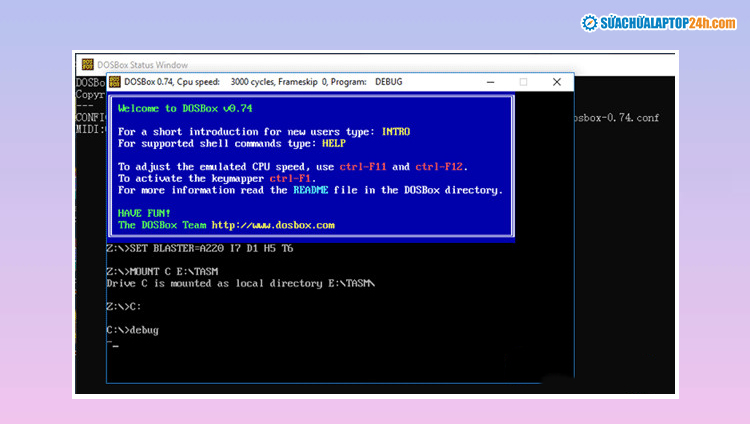











![[Tổng hợp] 50+ hình nền đen hiện đại, chất lượng cao](https://suachualaptop24h.com/images/news/2021/03/31/small/tong-hop-50-hinh-nen-den-bao-dep-va-chat-luong_1617134787.jpg)


![[Tổng hợp] 50+ hình nền capybara cute HD, 4K chất lượng cao](https://suachualaptop24h.com/images/news/2024/07/10/small/hinh-nen-capybara-cute-4k-cho-dien-thoai-may-tinh_1720594478.jpg)